Vytvorenie zoznamu v programe Word
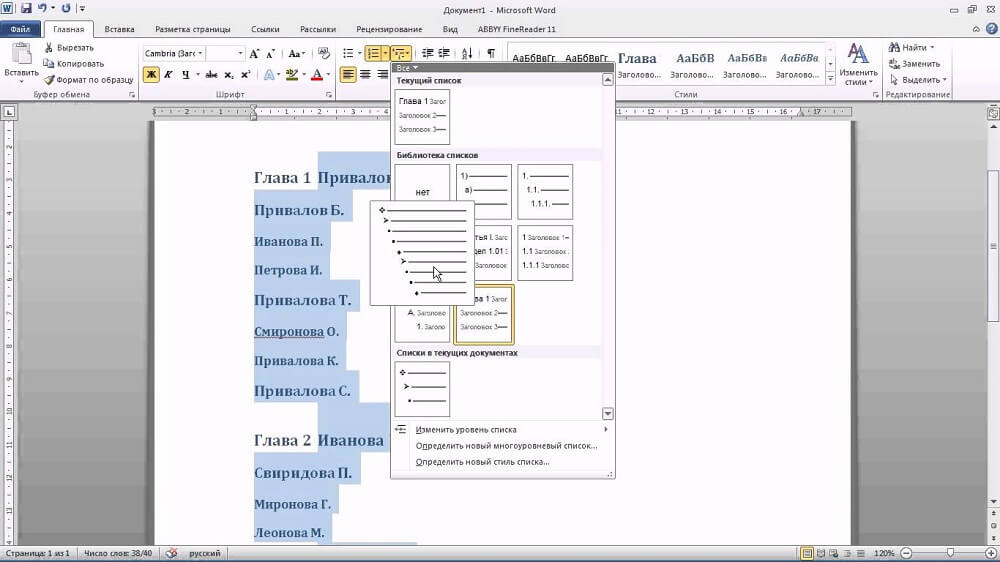
- 2420
- 172
- Leopold Kyseľ
Väčšina zamestnávateľov pri prijímaní nových zamestnancov sa zaujíma o úroveň vlastníctva PC. V niektorých prípadoch sú zručnosti sebavedomého používateľa jedným z hlavných kritérií zamestnania. Z tohto dôvodu mnohí používatelia chce zlepšiť svoju schopnosť používať kancelárske aplikácie. Najmä sa snažia zistiť, ako vytvoriť zoznam viacerých úrovní v programe Word.
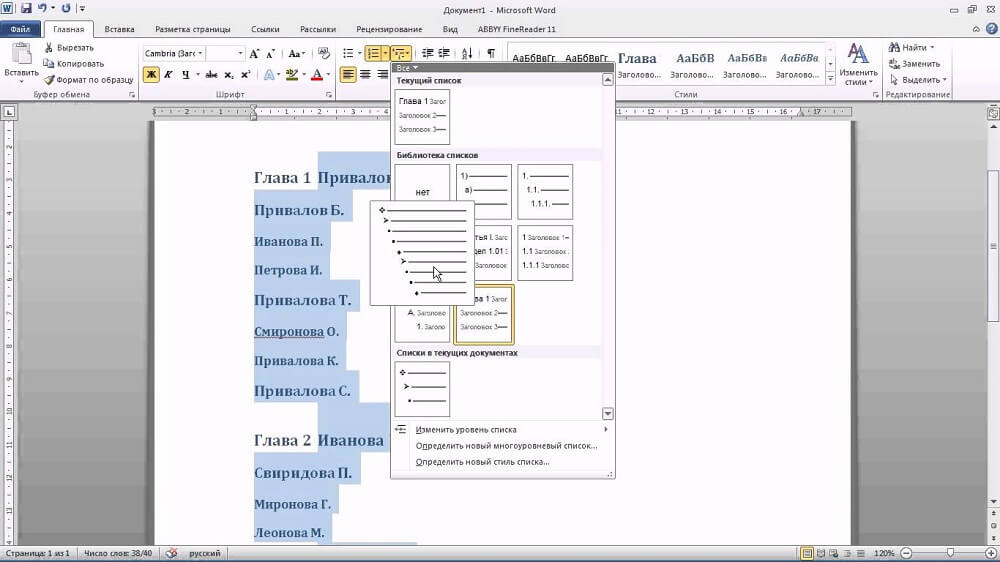
Označovanie a očíslované zoznamy
Najjednoduchšie odrody zoznamov sú možnosti vytvorené na základe značiek (špeciálne odznaky, znaky alebo výkresy) alebo číslovanie. Po stanovení cieľa - Ak chcete zistiť, ako vytvoriť zoznam v programe Word.
Zoznam
Túto rozmanitosť je možné vytvoriť z už vytvoreného (prijatého) textu a spočiatku naznačuje takúto potrebu čistej fólie. Pri zadávaní sa údaje okamžite zobrazia očíslovaným spôsobom.
Ak sú textové informácie už napísané, zvýrazní sa pasáž, ktorá sa musí očíslovať. Ďalej musíte nájsť skupinu „odsek“, ktorá sa nachádza na linke ponuky, a potom na ňu prepnite, a už je potrebné zvoliť požadovaný zoznam možností uvedeného v zozname.
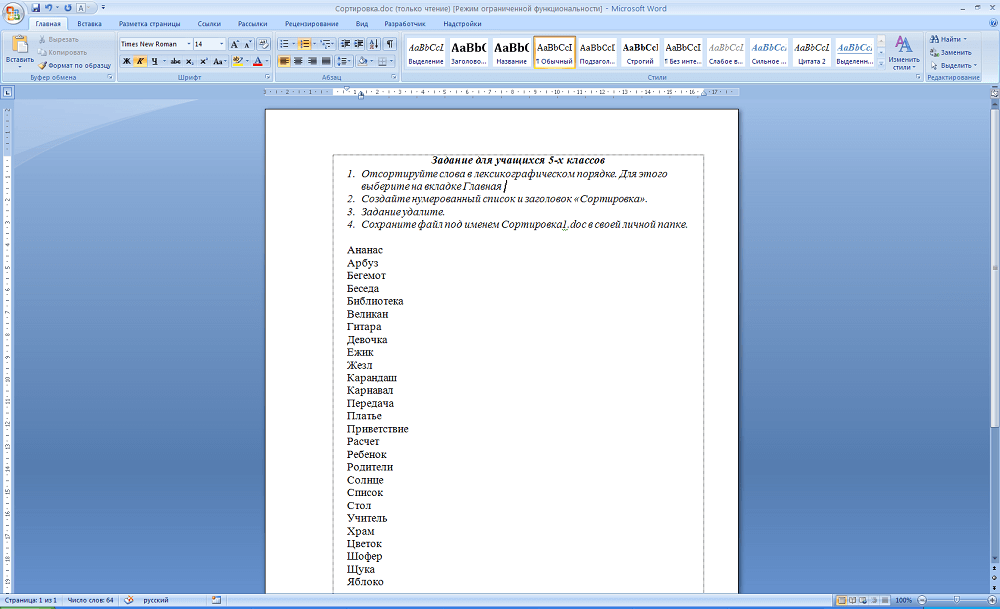
Pri umiestnení kurzora myši na ktorejkoľvek z možností môže užívateľ najskôr vyhodnotiť, ako bude tento zoznam dizajnu vyzerať v texte. V každom prípade sa každý nový bod zobrazí z nového riadku a pred ním sa nainštaluje sériové číslo.
Číslovaný zoznam v programe Word je sprevádzaný číslami, písmenami a konvenciami, ktoré používateľ úpravy dokumentu vyberá. Ak chcete zabezpečiť takúto príležitosť, musíte kliknúť dvakrát zobrazeným číslovaním, čo spôsobí kontextové menu a potom prejdite na kartu „Formát čísla“.
Niekedy sú uvedené a očíslované parametre dôležité na nastavenie abecedných. Úloha je úplne vyriešená: Na tento účel musíte kliknúť na tlačidlo s obrázkom písmen umiestnených v skupine „odsek“. Mimochodom, je možné nielen zefektívniť údaje o abecede, ale tiež zostaviť automaticky nové číslovanie.
Označený zoznam
Vytvorenie označeného zoznamu zahŕňa akcie, iba mierne odlišné od tých, ktoré sa vytvára očíslovaná verzia.
Označené druhy zahŕňajú zoznam určených hodnôt, z ktorých každá je zaznamenaná z nového riadku. Ak je slovo už hodnotené informáciami, na základe ktorých je dôležité vytvoriť označený zoznam, zvýrazní sa požadovaný fragment textových informácií, prenesú sa do skupiny „odsek“ a potom sa vyberú „značky“.
Rôzne symboly pôsobia ako značky, ktoré sa dajú ľahko vybrať pomocou „knižnice markerov“. Ak má vytvoriť originálny text s jedinečnými značkami v programe Word, môžete prejsť na riadok „určiť novú značku“ a potom vyberte požadovaný vzor alebo symbol.
Je potrebné nielen byť schopný vytvárať výrazné texty, ale aj ich upravovať podľa daných kritérií. Mnoho používateľov sa predovšetkým aktívne zaujíma o to, ako vytvoriť zoznam abecedných v programe Word.
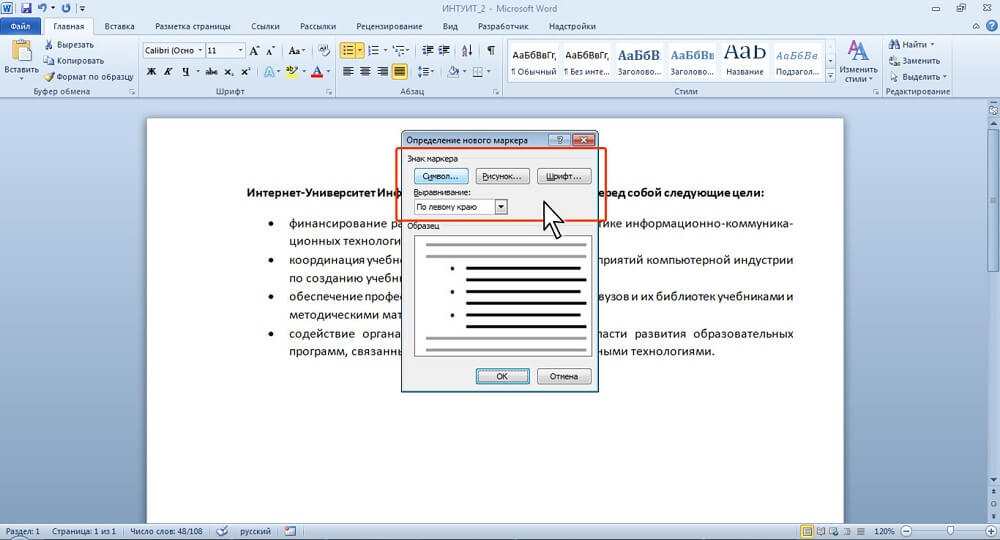
Spočiatku je potrebné zdôrazniť fragment, ktorý je dôležitý na triedenie abecedy. Ďalej prejdite do skupiny „odsek“, v ktorej je malá ikona s obrazom písmen „A“, „i“ a malá šípka pôsobiaca ako nápoveda.
Ak je úlohou zoradiť zoznam abecedy v slove v poradí zvyšovania, mali by ste si vybrať ikonu so šípkou nasmerovanou nahor. Ak je dôležité pochopiť, ako zefektívniť zoznam abecedy v Word v zostupnom poradí, vyberte ikonu so šípkou nasmerovanou nadol.
Zoznam viacerých úrovň
V niektorých prípadoch musíte vynaložiť úsilie na vytvorenie viacúrovňového zoznamu v programe Word. Začínajúci používatelia mali chybný dojem, že viacúrovňová verzia je príliš zložitá a je ľahšie ju odmietnuť pomocou iných schopností. V skutočnosti neexistujú žiadne osobitné ťažkosti pri vykonávaní takýchto akcií.
Vytvorenie viacúrovňového zoznamu nie je o nič zložitejšie ako označené alebo očíslované, je dôležité vziať do úvahy všetky potrebné parametre, aby navrhnutý text vyzeral hodný na stránke.
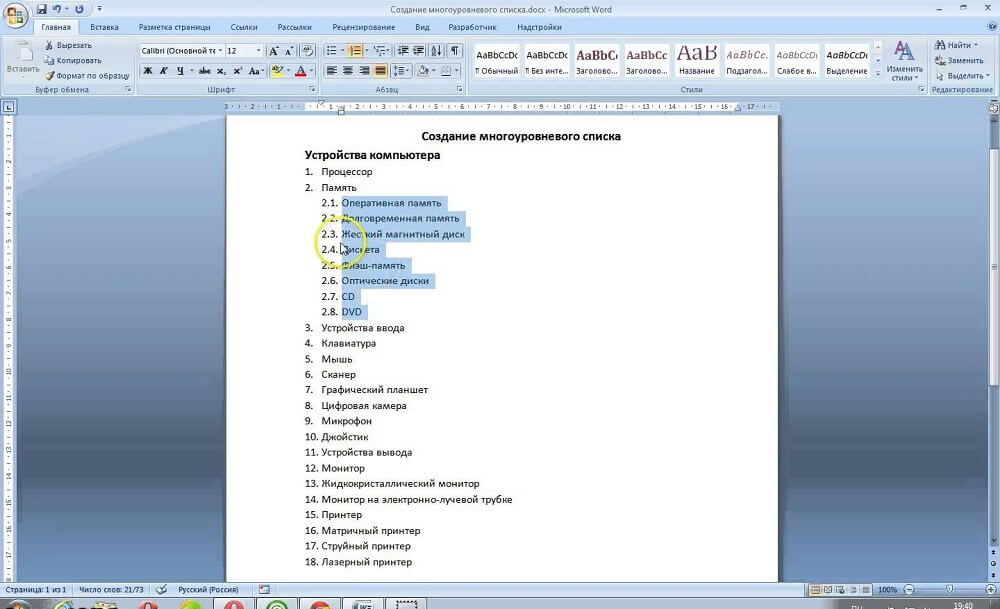
Viacúrovňový text uvedený v zozname verzie je sprevádzaný prítomnosťou niekoľkých úrovní. Každý nový bod sa nevyhnutne začína odsekom, len sa rozlišuje množstvo ústupu. Môžete ho zmeniť stlačením tlačidla na klávesnici „karta“ alebo pomocou tlačidla v skupine „Odsek“, ktoré má názov „Zvýšiť odsadenie“.
Ak sa potrebujete vrátiť na predchádzajúcu úroveň, použite kombináciu tlačidiel „Shift“ a „Tab“, môžete tiež použiť tlačidlo „Reduce hovoriace“.
Ak máte túžbu vytvoriť v programe Word viacerých úrovní, ktorý sa bude líšiť od všetkých navrhovaných možností, môžete si vytvoriť svoj vlastný štýl dizajnu. V kontextovej ponuke, ktorá sa otvára, je potrebné uviesť všetky požadované úrovne a možnosti pre ich návrh.
V tejto kontextovej ponuke môže užívateľ uviesť, aký typ písma by sa mal uplatňovať, aká je vzdialenosť rozsahu a tiež príde s názvom novej možnosti pre zoznam zoznamu, ak ho vytvoril používateľ a je Nie v navrhovanom zozname. Toto je obzvlášť dôležité, keď musíte opakovane vytvárať takúto možnosť zoznamu.
Vytvorenie zoznamu v textovom editore teda nie je ťažké ani pre neskúseného používateľa PC. Za týmto účelom stačí zoznámiť sa s odporúčaniami, ako aj starostlivo študovať funkčnosť aplikácie kancelárie v skupine „odsek“.

